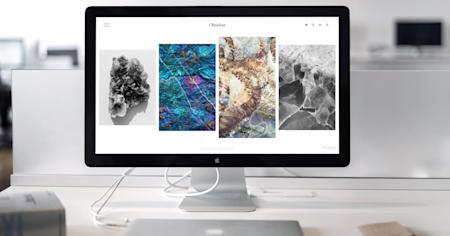Remote desktoptechnologie is een essentieel hulpmiddel geworden voor zowel particulieren als bedrijven. Of u nu vanuit huis werkt, een team beheert of IT-support biedt, de mogelijkheid om overal toegang te krijgen tot uw computer of netwerk is een gamechanger. Met remote desktop-oplossingen kunt u een computer of apparaat bedienen alsof u fysiek aanwezig bent, waardoor het gemakkelijker wordt om samen te werken, problemen op te lossen en taken op afstand te beheren (zie Wat is Remote Desktop?).
Het opzetten van remote desktop lijkt misschien ingewikkeld, maar met de juiste tools en begeleiding is het een eenvoudig proces. Deze gids leidt u door de stappen die nodig zijn om remote desktoptoegang in te stellen, met name gericht op Splashtop - een toonaangevende oplossing die bekend staat om zijn betrouwbaarheid, beveiliging en gebruiksgemak. Aan het einde van dit artikel heeft u een volledig functionerende remote desktop-setup waarmee u slimmer en efficiënter kunt werken, waar u ook bent.
Remote Desktop instellen: de vereisten
Voordat we dieper ingaan op hoe u uw remote desktop-software moet instellen, is het belangrijk om ervoor te zorgen dat alles wat nodig is aanwezig is, zodat het proces soepel en succesvol kan verlopen. Dit is wat u in ieder geval voor elkaar moet hebben:
1. Betrouwbare internetverbinding
Een stabiele en snelle internetverbinding is van cruciaal belang voor een naadloze remote desktop-ervaring. Zowel het apparaat waarmee u toegang heeft als de computer die u op afstand wilt bedienen, moeten zijn verbonden met internet. Een goede verbinding zorgt voor een soepele gegevensoverdracht, vermindert de latency en voorkomt dat de verbinding wegvalt, wat frustrerend kan zijn tijdens een remote sessie.
2. Compatibele apparaten en besturingssystemen
Zorg ervoor dat de apparaten die u van plan bent te gebruiken, compatibel zijn met uw remote desktopsoftware. Splashtop ondersteunt een breed scala aan besturingssystemen, zoals Windows, MacOS, Linux, iOS, Android en Chromebook.
3. Splashtop account
Om de remote desktopdiensten van Splashtop te gebruiken, moet u een Splashtop-account aanmaken. Met deze account kunt u uw apparaten beheren, remote sessies starten en toegang krijgen tot de functies van Splashtop. Maak u geen zorgen als u nog geen account heeft aangemaakt: we begeleiden u door de installatiestappen.
4. Administratieve toegang tot de computers
U heeft beheerdersrechten nodig op de computers die u op afstand wilt bedienen. Dit is cruciaal voor het installeren van de benodigde software, het configureren van instellingen en het verlenen van machtigingen voor remote access. Zonder beheerdersrechten kunt u obstakels tegenkomen tijdens het installatie- en configuratieproces.
Als u aan deze vereisten voldoet, stroomlijnt u niet alleen het installatieproces, maar zorgt u er ook voor dat uw remote desktopervaring veilig, efficiënt en betrouwbaar is. Als u deze essentiële punten heeft afgevinkt, bent u klaar om verder te gaan met de installatiestappen en te genieten van de flexibiliteit en het gemak van remote desktopaccess met Splashtop.
4 stappen voor het instellen van remote desktop voor Windows, Mac, iOS, Android & Chromebook

Het instellen van remote desktoptoegang met andere tools kan ingewikkeld zijn, maar met Splashtop is het proces heel eenvoudig.
Stap 1: Maak uw Splashtop-account aan
De eerste stap bij het instellen van toegang tot de externe computer is het aanmaken van een Splashtop-account. Uw account dient als de centrale hub voor het beheren van uw externe verbindingen en apparaten.
U kunt uw account aanmaken door nu een gratis proefperiode te starten!
Zodra uw account is ingesteld, krijgt u toegang tot het Splashtop dashboard, waar u uw apparaten kunt beheren, remote sessies kunt starten en uw instellingen kunt aanpassen.
Stap 2: Download de Splashtop Business App: Remote access voor Windows, Mac, iOS, Android en Chromebook
Vervolgens moet u de Splashtop Business App downloaden op de apparaten die u wilt gebruiken voor remote access. Deze app fungeert als het controlecentrum, zodat u verbinding kunt maken met externe computers en deze kunt beheren vanaf het apparaat van uw voorkeur.
Ga naar de downloadpagina: Op de Splashtop downloadpagina vindt u versies van de Splashtop Business App voor verschillende platforms, waaronder Windows, Mac, iOS, Android en Chromebook.
Download en installeer de app: Selecteer de juiste versie voor uw apparaat en volg de installatie-instructies. Het proces is eenvoudig, met aanwijzingen op het scherm die u door elke stap begeleiden.
Log in op de app: Open na de installatie de Splashtop Business App en log in met de referenties die u in Stap 1 heeft aangemaakt. Uw app is nu klaar om remote desktopsessies te starten.
Deze app is geoptimaliseerd voor een breed scala aan apparaten en zorgt ervoor dat u op afstand toegang heeft tot uw computers, of u nu een desktop, laptop, tablet of smartphone gebruikt.
Stap 3: Installeer de Splashtop Streamer op de computers die u op afstand wilt benaderen en besturen.
Om een verbinding op afstand tot stand te brengen, moet op de computer die u op afstand wilt bedienen Splashtop Streamer geïnstalleerd zijn. De streamer fungeert als de brug tussen uw besturingsapparaat en de externe computer.
Download de Splashtop Streamer: Download vanaf de Splashtop downloadpagina de Splashtop Streamer op de computer die u op afstand wilt benaderen. Net als de Business App is de Streamer beschikbaar voor verschillende besturingssystemen.
Installeer de streamer: Volg de meegeleverde installatie-instructies. Het proces is eenvoudig en vereist slechts een paar klikken.
Aanmelden bij Streamer: Open na de installatie de Splashtop Streamer en log in met uw Splashtop accountgegevens. Hiermee koppelt u de externe computer aan uw Splashtop-account.
Instellingen configureren: In de Streamer kunt u instellingen zoals beveiligingsvoorkeuren, weergaveopties en toegangsrechten, aanpassen. Zorg ervoor dat de streamer is ingesteld om te worden gestart als de computer wordt aangezet, zodat hij altijd klaar is voor een remote sessie.
Als de Splashtop Streamer geïnstalleerd en geconfigureerd is, is uw externe computer nu overal en altijd toegankelijk.
Stap 4: Start een Remote Desktop Verbinding vanuit de Splashtop Business App
Nu uw apparaten zijn ingesteld, kunt u eenvoudig een externe verbinding starten en beginnen met het bedienen van uw externe computer.
Open de Splashtop Business App: Open op uw bedieningsapparaat de Splashtop Business App en log in als u dat nog niet heeft gedaan.
Selecteer de externe computer: Op het dashboard van de app ziet u een lijst met computers die gekoppeld zijn aan uw Splashtop account. Selecteer degene die u wilt openen.
Breng de verbinding tot stand: Klik op de computer die u wilt bedienen en de app brengt een externe verbinding tot stand. U kunt nu het bureaublad van de externe computer op uw scherm zien.
Bedien de externe computer: Eenmaal verbonden, kunt u uw muis, toetsenbord of touchscreen gebruiken om door de externe computer te navigeren alsof u erachter zit. U kunt software gebruiken, documenten bewerken, problemen oplossen en meer.
De hoogwaardige remote desktoptechnologie van Splashtop zorgt ervoor dat uw sessies responsief en veilig zijn, met minimale latency, zelfs over lange afstanden.
Door deze vier stappen te volgen, heeft u met succes een remote desktopverbinding op elk apparaat ingesteld, zodat u gemakkelijk kunt werken, beheren of ondersteunen, allemaal op afstand.
7 Belangrijkste voordelen van remote desktopaccess met Splashtop
Als het gaat om remote desktopsoftware, onderscheidt Splashtop zich als een krachtige en veelzijdige oplossing. Hier zijn zeven belangrijke voordelen die Splashtop de eerste keuze maken voor particulieren, bedrijven en IT-professionals:
1. Krachtige remote access
Splashtop staat bekend om zijn krachtige externe verbindingen, die gebruikers een naadloze ervaring bieden alsof ze fysiek aanwezig zijn op hun externe computers. Met minimale latency, snelle responstijden en streaming in HD-kwaliteit kunt u efficiënt en zonder enige vertraging werken aan resource-intensieve taken zoals videobewerking, grafisch ontwerp of softwareontwikkeling.
2. Cross-platform compatibiliteit
Een van de sterkste punten van Splashtop is de compatibiliteit met meerdere platforms. Of u nu Windows, Mac, Linux, iOS, Android of een Chromebook gebruikt, met Splashtop heeft u vanaf elk apparaat toegang tot uw computers. Deze platformonafhankelijke flexibiliteit zorgt ervoor dat u productief kunt blijven, ongeacht met welke hardware of welk besturingssysteem u werkt.
3. Robuuste beveiligingsfuncties
Beveiliging is een topprioriteit bij remote access en Splashtop blinkt uit op dit gebied. De software maakt gebruik van industriestandaard AES 256-bits encryptie, TLS (Transport Layer Security) en andere beveiligingsprotocollen om uw gegevens te beschermen tijdens remote sessies. Daarnaast biedt Splashtop multi-factor-authenticatie (MFA), apparaatverificatie en sessielogging, om ervoor te zorgen dat uw remote access beveiligd is tegen ongeautoriseerd gebruik.
4. Eenvoudige installatie en gebruiksvriendelijke interface
Splashtop is ontworpen met eenvoud in gedachten. Het installatieproces is eenvoudig en de gebruikersinterface is intuïtief, waardoor het voor zowel beginnende als ervaren gebruikers heel overzichtelijk is. De duidelijke lay-out en stap-voor-stap instructies helpen u snel aan de slag te gaan, waardoor de leercurve tot een minimum wordt beperkt en u zich kunt concentreren op uw taken.
5. Betaalbare prijzen
Splashtop biedt concurrerende prijzen voor een breed scala aan gebruikers, van particulieren en kleine bedrijven tot grote ondernemingen. De kosteneffectiviteit van Splashtop, gecombineerd met de robuuste functieset, zorgt ervoor dat u veel waar voor uw geld krijgt. Bovendien biedt Splashtop een gratis proefperiode, zodat u de mogelijkheden kunt verkennen voordat u een verplichting aangaat.
6. Uitgebreide remote supporttools
Voor IT-professionals en supportteams biedt Splashtop een uitgebreide suite met remote supporttools. Deze tools omvatten bestandsoverdracht, afdrukken op afstand, chat en sessie-opname, waardoor IT-teams problemen efficiënt kunnen vinden en oplossen. Splashtop maakt ook onbeheerde toegang mogelijk, zodat u computers op afstand kunt beheren en ondersteunen, zelfs als de gebruiker niet aanwezig is.
7. Wereldwijde toegang met hoge beschikbaarheid
De wereldwijde serverinfrastructuur van Splashtop zorgt ervoor dat u overal ter wereld toegang heeft tot uw externe computers met een hoge beschikbaarheid en betrouwbaarheid. Het verspreide servernetwerk vermindert de latency en zorgt voor consistente prestaties, waardoor het ideaal is voor bedrijven met internationale activiteiten of externe werknemers verspreid over verschillende regio's.
Beveiligingsoverwegingen bij het instellen van Remote Desktop
Bij het instellen van remote desktopaccess is het implementeren van best practices op het gebied van security essentieel om gevoelige gegevens te beschermen en ongeoorloofde toegang te voorkomen. Hier zijn de belangrijkste securitymaatregelen die u moet nemen:
Schakel multi-factor-authenticatie (MFA) in – Voeg een extra beveiligingslaag toe door gebruikers te verplichten hun identiteit te verifiëren met een extra factor naast een wachtwoord.
Gebruik sterke wachtwoorden en referentiebeheer - Zorg ervoor dat remote access-accounts complexe, unieke wachtwoorden hebben en gebruik een wachtwoordmanager voor veilige opslag.
Hou software en besturingssystemen up-to-date – Werk besturingssystemen en remote desktopsoftware regelmatig bij om beveiligingslekken te patchen en het risico op uitbuiting te verminderen.
Implementeer network-level authenticatie (NLA)
- Vereis verificatie voordat u een remote desktopsessie tot stand brengt om ongeoorloofde verbindingspogingen te blokkeren.
Gebruik veilige remote accessoplossingen - Kies een remote desktop-oplossing zoals Splashtop die end-to-end encryptie, apparaatverificatie en geavanceerde toegangscontrole biedt.
Bewaak en registreer remote access-sessies - Houd toezicht op remote sessies met logs en controletools om verdachte activiteiten te detecteren en compliance te garanderen.
Door deze best practices op het gebied van security te volgen, kunnen bedrijven remote desktopaccess veilig instellen en tegelijkertijd de cybersecurityrisico's minimaliseren.
Hoe Splashtop veelvoorkomende problemen bij het instellen van remote desktops oplost
Het instellen van remote desktoptoegang kan soms een uitdaging zijn, vooral als het gaat om verschillende technische hindernissen en compatibiliteitsproblemen. Splashtop is echter ontworpen om het proces te vereenvoudigen en veel van de veelvoorkomende problemen op te lossen die gebruikers tegenkomen bij het instellen en gebruiken van andere remote desktopsoftware. Dit is hoe Splashtop deze problemen aanpakt:
Complexe installatie en configuratie: Een van de meest voorkomende problemen bij het instellen van remote desktop is de complexiteit van de installatie en configuratie, wat bijzonder ontmoedigend kan zijn voor gebruikers zonder technische expertise. Splashtop stroomlijnt het installatieproces met een gebruiksvriendelijke interface en duidelijke, stapsgewijze instructies voor een naadloze installatie-ervaring.
Incompatibiliteit met verschillende apparaten en besturingssystemen: Veel remote desktop-oplossingen worstelen met compatibiliteitsproblemen tussen verschillende apparaten en besturingssystemen, wat leidt tot frustratie wanneer u probeert een verbinding op afstand tot stand te brengen. Splashtop is gebouwd om volledig compatibel te zijn met een breed scala aan apparaten en besturingssystemen, waaronder Windows, MacOS, Linux, iOS, Android, en Chrome OS.
Zorgen over de beveiliging: Beveiliging is een grote zorg voor iedereen die remote desktopsoftware gebruikt, aangezien remote access gevoelige gegevens mogelijk kan blootstellen aan onbevoegde gebruikers als deze niet goed beveiligd is. Splashtop geeft prioriteit aan beveiliging met robuuste functies die zijn ontworpen om uw gegevens en verbindingen te beschermen
Netwerk- en verbindingsproblemen: remote desktopverbindingen kunnen vaak worden geplaagd door netwerkproblemen, zoals lage snelheden, verbroken verbindingen of problemen met firewalls. Splashtop is geoptimaliseerd voor krachtige externe verbindingen, zelfs over lagere bandbreedtes. De software bevat adaptieve streamingtechnologie die de kwaliteit van de verbinding aanpast op basis van de beschikbare bandbreedte, wat zorgt voor een soepele ervaring.
Moeilijkheid bij het beheren van meerdere externe verbindingen: Het beheren van meerdere remote desktops kan een hele klus zijn, vooral voor IT-professionals of bedrijven die toezicht moeten houden op meerdere apparaten. Splashtop biedt een intuïtief dashboard dat het eenvoudig maakt om meerdere externe verbindingen te beheren. U kunt uw externe computers in groepen indelen, hun status controleren en met slechts een paar klikken verbindingen tot stand brengen.
Beperkte ondersteuning en resources voor het oplossen van problemen: Wanneer gebruikers problemen ondervinden tijdens de installatie of tijdens het gebruik van remote desktop-software, kan een gebrek aan toegankelijke ondersteuning leiden tot langdurige downtime en frustratie. Splashtop biedt uitgebreide supportresources, waaronder videotutorials en een uitgebreide FAQ-sectie. Als u extra hulp nodig heeft, is de klantenservice van Splashtop beschikbaar om u te helpen met eventuele problemen.
Start uw gratis proefperiode bij Splashtop: Vereenvoudigde remote desktopsoftware voor naadloze toegang
Het opzetten van remote desktop hoeft geen complexe of kostbare onderneming te zijn. Met Splashtop krijgt u toegang tot een krachtige, veilige en gebruiksvriendelijke remote desktopoplossing die naadloos werkt op al uw apparaten.
Door de eenvoudige stappen in deze handleiding te volgen, kunt u eenvoudig toegang tot de externe computer instellen en genieten van het gemak en de efficiëntie die Splashtop biedt. De krachtige verbindingen, robuuste beveiligingsfuncties en platformonafhankelijke compatibiliteit maken Splashtop een ideale keuze voor al uw behoeften aan remote access.
Klaar om aan de slag te gaan? Klik hier om vandaag nog uw gratis proefperiode van Splashtop te starten en de eerste stap te zetten naar een flexibelere, veiligere en efficiëntere remote desktop-ervaring. Met Splashtop is de kracht van remote access slechts een paar klikken verwijderd.